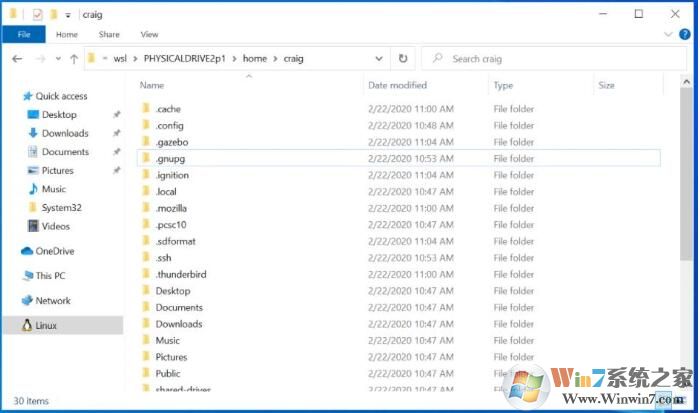
微软今天宣布向开发人员内部人员发布Windows 10 Insider Preview Build 20211。这种新的Insider构建带来了一项新功能,该功能将使任何人都可以访问Windows本身不支持的Linux文件系统(例如ext4)。是的,如果要使用不同的磁盘与Windows和Linux双重引导,则现在可以从Windows访问Linux文件。您也可以使用Windows资源管理器来访问Linux文件。
Windows 10的这一新功能启用了WSL 2的新功能:此参数允许在WSL 2内附加和安装物理磁盘。wsl --mount.
从Windows访问Linux文件的方法如下:
要安装磁盘,请使用管理员权限打开PowerShell窗口并运行:
wsl --mount <DiskPath>
要列出Windows中的可用磁盘,请运行:
wmic diskdrive list brief
要从WSL 2卸下和分离磁盘,请运行
wsl --unmount <Diskpath>
挂载后,可以通过Windows资源管理器访问这些磁盘,方法是导航到\ wsl $,然后导航到mount文件夹。
目前,存在一些限制。仅物理磁盘可以连接到WSL 2,并且不可能连接单个分区。更多功能微软将会在之后更新!